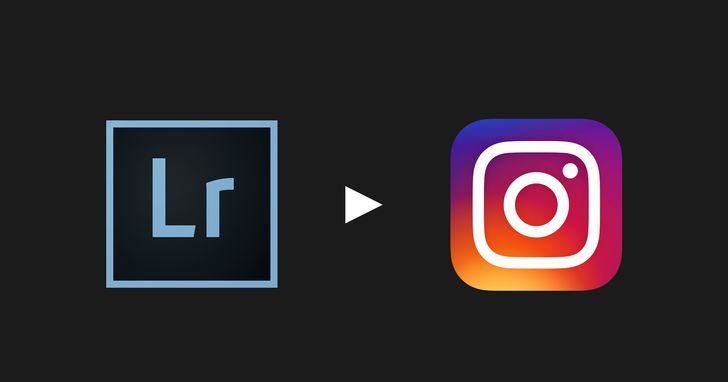
對於 LR 新手來說,在正式進行修圖程序之前,更重要的任務是了解每一項工具面板的用途,悉知工具間的差異與作用才能完善發揮其效用,不過由於這些工具相當多元,且部分工具必須透過不同範例教學,效果才能一目了然,因此,在這一頁中,筆者將先帶讀者釐清各項工具的用途,後續再透過不同的照片例子,實際操作示範工具所適用的情境。






想看小編精選的3C科技情報&實用評測文,快來加入《T客邦》LINE@
本文同步刊載於PC home雜誌
歡迎加入PC home雜誌粉絲團!
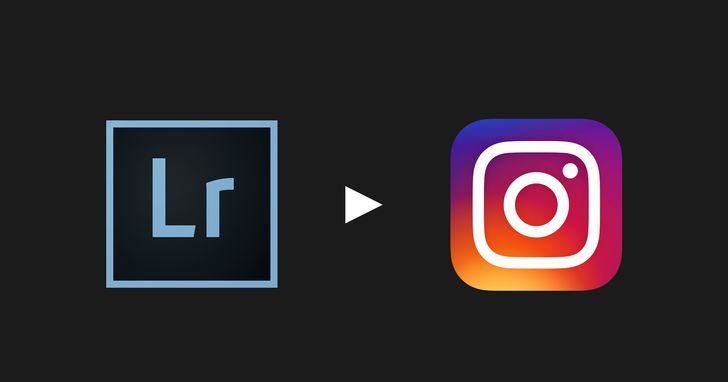
對於 LR 新手來說,在正式進行修圖程序之前,更重要的任務是了解每一項工具面板的用途,悉知工具間的差異與作用才能完善發揮其效用,不過由於這些工具相當多元,且部分工具必須透過不同範例教學,效果才能一目了然,因此,在這一頁中,筆者將先帶讀者釐清各項工具的用途,後續再透過不同的照片例子,實際操作示範工具所適用的情境。






想看小編精選的3C科技情報&實用評測文,快來加入《T客邦》LINE@
本文同步刊載於PC home雜誌
歡迎加入PC home雜誌粉絲團!
請注意!留言要自負法律責任,相關案例層出不窮,請慎重發文!